计算机组装与维护
2024版《计算机组装与维护》课程标准

《计算机组装与维护》课程标准目录•课程概述与目标•计算机硬件组装•计算机软件安装与配置•计算机系统维护与优化•计算机网络安全防护•实践操作与案例分析01课程概述与目标适应信息化时代需求培养实践操作能力拓展计算机知识体系课程背景与意义当前,计算机技术在各个领域得到广泛应用,掌握计算机组装与维护技能对于适应社会发展和提升个人竞争力具有重要意义。
本课程注重实践操作性,通过组装和维护计算机的过程,培养学生动手实践的能力,提高解决实际问题的能力。
通过本课程的学习,学生可以更深入地了解计算机硬件组成、工作原理及维护方法,进一步完善计算机知识体系。
掌握计算机硬件组成、工作原理及基本维护方法;了解常用计算机软件安装与配置方法。
知识目标能力目标素质目标能够独立完成计算机的组装、调试及基本维护;具备常用计算机软件安装与配置的能力。
培养学生严谨细致的工作态度和团队协作精神;提高学生的自主学习能力和创新意识。
030201教学目标与要求介绍计算机各部件的功能、性能指标及选购方法。
计算机硬件组成讲解计算机组装步骤、注意事项及调试方法。
计算机组装与调试介绍计算机日常维护、故障排查及处理方法。
计算机基本维护讲解操作系统、办公软件、杀毒软件等常用软件的安装与配置方法。
常用计算机软件安装与配置课程内容与结构02计算机硬件组装负责执行程序指令,控制计算机的操作。
计算机硬件组成中央处理器(CPU )提供插槽和接口,连接各种硬件设备。
主板用于暂时存储数据和程序,保障计算机快速运行。
内存永久存储数据和程序。
硬盘处理图形数据,将其转换为显示器可以显示的信号。
显卡为计算机提供稳定的电力供应。
电源组装步骤1. 安装CPU及散热器。
2. 安装内存条。
3.将主板固定在机箱内。
4.连接电源、硬盘、显卡等设备。
5.连接机箱前面板上的开关、指示灯等。
注意事项 1. 防止静电对硬件造成损害。
2. 确保所有设备连接正确且牢固。
3. 在组装过程中避免对硬件造成物理损伤。
计算机组装与维护

计算机组装与维护计算机组装与维护一、引言计算机在现代社会中扮演着重要的角色,无论是个人使用还是企业管理,计算机技术都是必不可少的。
而计算机的组装与维护是计算机技术中的重要一环,本文将介绍计算机的组装与维护。
二、计算机组装1. 硬件选购计算机组装的第一步是选择合适的硬件。
根据需求选择适当的处理器、内存、硬盘、显卡等硬件组件。
在选择硬件时,需要考虑性能、价格和兼容性等因素。
2. 硬件安装组装计算机前,需要将选购的硬件安装到计算机主机箱中。
首先打开主机箱,然后将主板安装到主机箱内,确保主板与主机箱的螺丝孔对齐。
接下来,将处理器安装到主板上,并插入相应的内存条。
之后,安装硬盘、显卡等其他硬件组件。
最后,连接电源线等必要的线缆。
3. 软件安装硬件安装完成后,需要进行操作系统的安装。
根据需求选择合适的操作系统,并按照提示进行安装。
安装完成后,还需要安装相应的驱动程序和软件。
三、计算机维护1. 硬件维护计算机在使用过程中会出现各种问题,如硬件故障、电源问题等。
为了保证计算机的正常运行,需要对硬件进行维护。
定期清理计算机内部的灰尘,保持散热良好;检查硬件连接是否松动,确保稳定性;定期更换电脑主机箱的电源,避免老化。
2. 软件维护除了硬件维护外,软件维护也是非常重要的一部分。
定期更新操作系统和驱动程序,确保系统的安全性和稳定性;使用杀毒软件定期扫描计算机,防止病毒的侵入;定期清理计算机内部的无用文件,释放磁盘空间。
3. 数据备份为了防止数据丢失,及时进行数据备份是十分重要的。
可以使用外部移动硬盘、云存储等方式进行数据备份,确保重要数据的安全性。
同时,如果计算机出现硬件故障,备份的数据可以用于重装系统。
四、总结计算机组装与维护是一项需要技巧和经验的工作。
通过组装计算机,用户可以根据自己的需求选择和调整硬件配置;通过维护计算机,用户可以保持计算机的正常运行和安全性。
但是,组装和维护计算机需要注意安全问题,避免操作不当导致的损坏。
计算机组装与维护3篇

计算机组装与维护第一篇:计算机组装基础知识计算机组装是指将各种零部件组合在一起,完成整台计算机的搭建。
相对于购买品牌机,组装计算机有着更高的自由度和可扩展性,可以选择更适合自己需求和预算的配置。
下面就是计算机组装的基础知识,帮助你了解组装所需要的零部件和注意事项。
一、所需零部件1.主板:计算机各个零部件的核心,主板的型号与CPU 和内存的类型有关。
2.CPU:计算机的中央处理器,控制计算机的运行速度和性能,按照主板的型号选择对应的CPU。
3.显卡:负责处理图像和视频的显示,提供游戏和多媒体软件的硬件加速。
4.内存:计算机的短期存储空间,应根据主板的规格选择相应的速度和容量。
5.硬盘:计算机的长期存储空间,可依据需求选择大容量机械硬盘或高速固态硬盘。
6.电源:提供计算机各个部件所需的电力,应注意功率和接口标准。
7.机箱:保护和固定计算机内部部件,可根据喜好和风格选择不同的机箱。
8.散热器:维护CPU的温度,分为风冷和水冷两种,应根据CPU的类型和整体配置选择。
9.显示器、键盘、鼠标、音箱等外设:可根据需求和预算自选。
二、组装流程1.安装主板:将主板固定在机箱内,连接主板电源和前置接口线,插入CPU和内存。
2.安装显卡:将显卡插入主板的对应卡槽,固定在机箱内,连接电源和显示器。
3.连接硬盘:将硬盘固定在机箱内,连接SATA数据线和电源线。
4.连接电源:将电源固定在机箱底部或后方,连接主板和各个部件所需的电源线。
5.安装散热器:将散热器和CPU插座对应,固定在主板上。
6.接线整理:整理主板、电源和各个零部件的接口线,保证内部布线整洁明了。
7.开机测试:连接电源和显示器,启动计算机进行测试,检查各个零部件是否正常工作。
三、注意事项1.预算:根据自己的需求和预算选择相应的配件,不要追求无谓的高配置。
2.合适的主板及配件:计算机组装的成功与否与主板及其他部件的兼容性有直接关系,选购时应注意不同配件之间的规格、接口和功率等参数。
(完整版)计算机组装与维护(全)

第2章 CPU
本章学习要求
了解CPU的发展历史。 掌握CPU的外部结构。 掌握CPU的性能参数。 了解CPU的主流型号。 掌握辨别CPU真伪的方法。 掌握CPU及CPU风扇的选购技巧。
本章大纲
• 2.1 CPU概述 • 2.2 CPU的结构和主要性能参数 • 2.3 CPU的选购 • 2.4 CPU风扇的选购
AMD 780G 主板 Intel Pentium E5200 AMD Athlon64 X2 5400+
(3)内存:内存也是计算机的核心部件之一, 用于临时存储程序和运算所产生的
数据,其存取速度和容量大小对计
算机的运行速度影响较大。计算机
DDR2内存条 关机后,内存中的数据会丢失。
(4)硬盘:硬盘是重要的外部存储器,其存储
始考虑让打印机进入自己的家庭。
扫描仪是一种捕获图像的输入设备,它可以帮助人们把 图片、照片转换为计算机可以显示、编辑、存储和输出 的数字格式。
二、移动设备
可移动存储设备包括 U盘
移动硬盘
USB闪存盘(俗称U盘)和移动硬盘,这类设备使用方
便,即插即用,也能满足人们对于大容量存储的需求,
已成为计算机中必不可少的附属配件。
1.5 小结
本章主要介绍了计算机的发展历史,计算机的硬件、 软件组成以及硬件软件之间的关系。在学习完本章后,要 求读者们能理解硬件和软件的概念,了解计算机的分类, 清楚计算机的各个配件以及其作用,同时在本章的结尾介 绍了计算机选购的基础知识,帮助读者在配置计算机前做 好充分的理论知识准备。
1.6 思考与练习
三、计算机配置的原则和标准 (1)五“用”: 适用、够用、好用、耐用、受用
(2) 3个“避免”:“一步到位”的思想、“CPU决定 一切”的思想、“最新的就是最好”的思想
计算机组装与维护(全套)

安装显卡
将显卡插入主板的显卡插槽中。
使用螺丝将显卡固定在机箱上,并连接显示数据线。
连接电源
将电源放置在机箱内,连接电源线和 各部件的供电线。
检查所有连接线是否牢固,确保无短 路现象。
连接外部设备
连接显示器、键盘、鼠标等外部设备。
连接电源线,打开电源开关,检查各部件是否正常工作。
03
计算机系统设置与优化
02
计算机组装流程
组装前的准备
准备工具
螺丝刀、尖嘴钳、散热膏、橡皮 擦等。
准备配件
主板、CPU、内存、硬盘、显卡、 电源等。
准备工作环境
清理工作台,确保工作区域干净整 洁。
安装主板
将主板固定在机箱内,确保主板稳固。
连接主板电源线,确保电源能够正常供 连接前置面板线,以便控制电源开关等。 电给主板。
硬盘
硬盘是计算机中永久存储数据和程序 的部件。
硬盘的速度和稳定性对计算机的整体 性能有影响。
硬盘容量决定了计算机可以存储的数 据量。
显卡
显卡用于处理图形数据,将数字 信号转换为显示器可以显示的模
拟信号。
显卡的性能决定了计算机在图形 处理方面的能力。
显卡的接口类型和兼容性对整个 计算机的性能有影响。
死机
可能是系统资源耗尽,硬件不兼容,或者是驱动程序 问题。
系统崩溃
可能是病毒或恶意软件感染,系统文件损坏,或者是 硬件故障。
硬件故障排除
01
02
03
内存条故障
可能是内存条松动或损坏, 或者是内存条不兼容。
硬盘故障
可能是硬盘出现坏道或损 坏,或者是硬盘接口松动 或损坏。
显卡故障
可能是显卡驱动程序问题, 或者是显卡与主板不兼容。
计算机组装与维护(全套)

计算机组装与维护(全套)计算机已经成为我们生活中必不可少的一部分,它们呈指数级的发展,并已渗透到各个领域中。
计算机的组装和维护是计算机技术的基本要求之一,本文将从以下几个方面详细介绍计算机组装和维护的相关知识。
组装计算机组装一台计算机需要几个基本的硬件部件:1.处理器2.主板3.内存4.硬盘5.显示卡6.机箱7.电源除此之外,还需要一些连接线缆和驱动光盘。
在组装计算机之前,请确保您已经了解每个硬件部件的特征,并购买到了兼容的硬件。
下面我们来详细介绍如何组装一台计算机。
步骤一:安装CPU首先需要确保CPU插座的对应位置,并小心地将CPU插入其中。
将CPU与插座安装的方向对准,并正确地插入。
步骤二:安装内存内存通常插在主板上,因此需要确保正确位置。
打开内存插槽并插入内存,确保插口的两边也正确地插好。
步骤三:安装主板首先需要确定主板的安装位置,并通过螺钉将主板固定在机箱上。
接下来请根据主板说明连接所有的线缆,包括电源和硬盘线缆。
步骤四:安装硬盘和光驱将硬盘和光驱分别固定在机箱中,连接正确的电源和数据线缆。
步骤五:安装显卡和其它扩展卡将显卡和其它扩展卡插入主板上空白的插槽中,并将其固定好。
步骤六:安装电源将电源安装在机箱的底部,在主板和硬盘上连接正确的电源线缆。
步骤七:连接线缆和开机连接所有线缆并打开电脑,如果一切正常,电脑将开机并开始正常运行。
至此,计算机组装完成。
计算机维护组装计算机后,为了保证计算机的正常工作,还需要进行维护:清理硬件和机箱每半年至一年进行一次清理,清理所有的灰尘,确保所有的设备都很干净,让设备很容易地保持冷却效果。
检查电源检查并确保所有的电源线及插头没有松动或脱落,确保电源供应正常,减少电脑故障的概率。
删除不必要的文件定期删除不需要的文件和安装包,以保证硬盘的空间充足。
安装杀毒软件安装可靠的杀毒软件,并定期更新、扫描以确保您的电脑不会被恶意软件感染。
确保所有硬件组件的更新检查硬件制造商的最新更新,并安装适用的固件更新,以确保硬件设备的正常工作。
计算机组装与维护

计算机组装与维护1. 目前生产CPU厂家主要有 interl和 ______ [填空题] *空1答案:AMD2.显卡分为集成显卡和______两大类。
GPU决定了显卡的档次。
[填空题] *空1答案:独立显卡3.______是指CPU的时钟频率,单位是GHz ,用来表示CPU运算和处理数据的速度。
[填空题] *空1答案:主频4.______用于固定和保护机箱内的各配件。
[填空题] *空1答案:机箱5.______可以向电脑中的所有部件提供动力。
[填空题] *空1答案:电源6.键盘的接口有PS/2和______两种类型。
[填空题] *空1答案:USB7.______是BIOS参数设置的存放场所 [填空题] *空1答案:CMOS主频、缓存、核心是CPU的主要性能指标。
[判断题] *对(正确答案)错显卡的显示芯片和显存大小、显存位宽等决定了显卡的性能。
[判断题] *对(正确答案)错根据成像原理,可以将显示器分为CRT和LCD显示器。
[判断题] *对(正确答案)错一般主板上内存插槽的数量为5条或6条,可以组成双通道或三通道。
[判断题] *对错(正确答案)SATA硬盘和光驱使用的数据线和电源线都是一样的。
[判断题] *对(正确答案)错CMOS RAM由主板上的电池作为电源,当系统断电时,保存在该芯片中的信息也不会丢失。
[判断题] *对(正确答案)错通常情况下,在电脑开机的自检画面中,系统会在屏幕下方给出进入BIOS程序的提示信息。
[判断题] *对(正确答案)错BIOS程序固化在主板上的CMOS芯片中。
[判断题] *对错(正确答案)创建主分区后,便可创建扩展分区,一般情况下将硬盘的剩余容量全部创建为扩展分区。
[判断题] *对(正确答案)错安装上操作系统后,用户必须为所有硬件安装驱动程序。
[判断题] *对错(正确答案)目前市场常用的生产的微型计算机所用的微处理器全部为64位并且是多核心的。
计算机组装与维护实训报告11篇

计算机组装与维护实训报告计算机组装与维护实训报告11篇随着社会不断地进步,我们都不可避免地要接触到报告,报告具有成文事后性的特点。
在写之前,可以先参考范文,以下是小编收集整理的计算机组装与维护实训报告,欢迎大家分享。
计算机组装与维护实训报告1一、实验目标通过学习本实训内容,熟练掌握bios的设置,学会通过设置bios 优化机器性能,分析由于bios设置不当引起的微机故障,并能通过调整bios设置解决这些问题。
二、实验内容以awardbios为例,介绍开机进入bios设置界面的方法;介绍各个选项的内容和作用,并对微机的bios进行一些必要的设置和优化;总结和掌握典型bios的基本设置,举一反三对其他类型的bios进行设置和优化;解决几种常见的有bios设置不当引起的微机故障。
三、实验要点bios是开机后最先加载的程序,所以对它的设置和优化就显得极为重要。
准确配置硬盘,合理设置驱动器引导系统的顺序,快速有效地进行系统优化设置,都是系统维护人员的重要技能。
四、知识准备1、bios芯片与cmosbios是基本输入/输出系统的简写,他是被固定化到计算机中的一组程序,位计算机提供最低级、最直接的硬件控制。
cmos是微机主板上南桥中的一块可读写的ram芯片,用来保存当前系统硬件配置和用户对某些参数的设置,其他各项参数的设置要通过biossetup程序完成。
2、bios的基本功能3、bios设置的意义4、bios的设置方法五、操作步骤1、标准cmos设置(standardcmosfeatures)2、高级bios特性设置(advancedbiosfeatures)3、高级芯片组特性设置(advancedchipsetfeatures)4、外部集成设备设置(integratedperipherals)5、电源管理设置(powermanagementsetup)6、pnp/pci模块设置7、计算机健康状态设置(pchealthstatus)8、频率和电压控制(frequency/voltagecontrol)9、装在安全模式参数(loadfail-safedefaults)10、装载优化模式参数(loadoptinmizedddfaults)11、密码设置(setsupervisorpassword)12、保存并退出六、实验结论通过学习我掌握了bios的设置,学会了通过设置bios优化机器性能,分析由于bios设置不当引起的微机故障,并能通过调整bios设置解决这些问题。
计算机组装与维护

《计算机组装与维护》第 13 章
13.6安装硬盘
连接电源线和数 据线:
主板上IDE接口
连接主板IDE接口
《计算机组装与维护》第 13 章
13.6安装硬盘
连接电源线和数 据线:
连接硬盘数据线
连接硬盘电源线
《计算机组装与维护》第 13 章
13.7光驱和软驱的安装
光驱的安装:
取下机箱的前面 板用于安装光驱的挡 板,将光驱反向从机 箱前面板装进机箱的 5.25英寸槽位。确认 光驱的前面板与机箱 对齐平整,在光驱的 每一侧用两个螺丝初 步固定。
4.禁止带电拔插,以免造成配件或整机的 损坏。
《计算机组装与维护》第 13 章
13.1 装机的准备工作与注意事项
装机的步骤:
1.设置主板上必要的跳线(如果需要的话)。 2.安装CPU和CPU风扇。 3.安装内存条。 4.连接主板与机箱面板的连线。 5.将主板固定在机箱里。 6.安装机箱电源并连接与主板的电源线。 7.安装硬盘、光驱、软驱并连接电源线和数据线。 8.安装各类板卡。 9.连接显示器、键盘、鼠标、打印机等外设。 10.通电测试。
主板的 核心电 压跳线
主板的外频跳线
主板的倍频跳线
《计算机组装与维护》第 13 章
13.2 CPU和CPU风扇的安装
安装CPU
CPU和插座的 缺角
安装好 的CPU 和主板
拉起CPU 插座的小 扳手
《计算机组装与维护》第 13 章
13.2 CPU和CPU风扇的安装
安装CPU风扇
涂抹硅脂
放置风扇和安装扣具 CPU风扇电源的安装
13.8安装其他板卡
安装显卡:
1.在主板上找到显卡对应的插 槽卸下机箱上和这个插槽对应 的防尘片上的螺丝,取下防尘 片。
《计算机组装与维护》课件

05 计算机安全与防护
防病毒软件的安装与使用
总结词
了解防病毒软件的重要性,掌握安装和配置方法。
详细描述
防病毒软件是保护计算机免受病毒、木马等恶意软件攻击的重要工具。在安装和配置过程中,需要注 意选择可靠的防病毒软件品牌,按照官方指引进行安装,并及时更新病毒库。使用时,应定期进行全 盘扫描,并注意软件的实时监控和自我保护功能。
02
组装前的准备
01
准备工具
螺丝刀、尖嘴钳、散热膏等必要的组装工具。
02
准备配件
确保所有硬件配件齐全,如内存、硬盘、处理器、主板 等。
03
准备环境
确保工作区域干净整洁,避免静电和尘埃影响硬件组装 。
硬件的安装
安装主板
安装内存条
将主板固定在机箱上,确保主板稳固 。
将内存条插入主板上的插槽中,确保 稳固。
软件故障的排除
A
系统崩溃
重新安装操作系统,恢复系统备份,检查病毒 和恶意软件等。
软件冲突
卸载最近安装的软件,检查是否有软件冲 突,重新安装软件等。
B
C
文件损坏
使用系统自带的工具修复文件,或者从备份 中恢复文件。
注册表问题
备份注册表,然后恢复注册表到默认状态, 或者使用注册表清理工具。
D
网络故障的排除
04 计算机常见故障与排除
硬件故障的排除
显示器故障
检查显示器电源线是否 插好,显示器设置是否 正确,显卡驱动是否安 装正常等。
键盘鼠标故障
检查键盘鼠标是否插好 ,更换新的键盘鼠标看 是否正常。
硬盘故障
检查硬盘是否正常工作 ,是否有坏道,是否需 要更换新的硬盘。
内存故障
检查内存是否插好,更 换新的内存看是否正常 。
计算机组装与维护
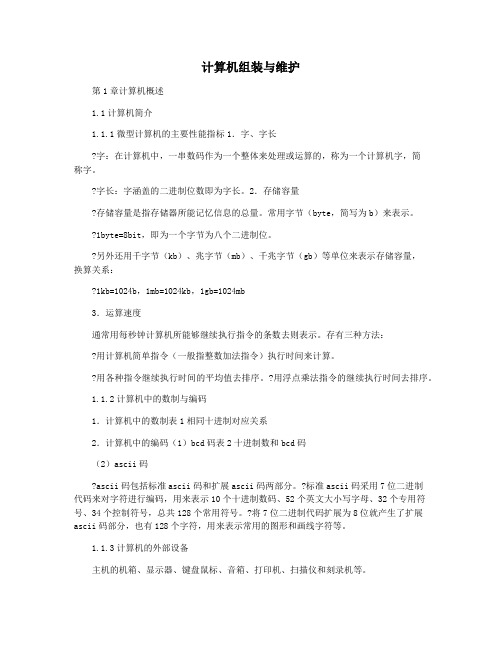
计算机组装与维护第1章计算机概述1.1计算机简介1.1.1微型计算机的主要性能指标1.字、字长字:在计算机中,一串数码作为一个整体来处理或运算的,称为一个计算机字,简称字。
字长:字涵盖的二进制位数即为字长。
2.存储容量存储容量是指存储器所能记忆信息的总量。
常用字节(byte,简写为b)来表示。
1byte=8bit,即为一个字节为八个二进制位。
另外还用千字节(kb)、兆字节(mb)、千兆字节(gb)等单位来表示存储容量,换算关系:1kb=1024b,1mb=1024kb,1gb=1024mb3.运算速度通常用每秒钟计算机所能够继续执行指令的条数去则表示。
存有三种方法:用计算机简单指令(一般指整数加法指令)执行时间来计算。
用各种指令继续执行时间的平均值去排序。
?用浮点乘法指令的继续执行时间去排序。
1.1.2计算机中的数制与编码1.计算机中的数制表1相同十进制对应关系2.计算机中的编码(1)bcd码表2十进制数和bcd码(2)ascii码ascii码包括标准ascii码和扩展ascii码两部分。
?标准ascii码采用7位二进制代码来对字符进行编码,用来表示10个十进制数码、52个英文大小写字母、32个专用符号、34个控制符号,总共128个常用符号。
?将7位二进制代码扩展为8位就产生了扩展ascii码部分,也有128个字符,用来表示常用的图形和画线字符等。
1.1.3计算机的外部设备主机的机箱、显示器、键盘鼠标、音箱、打印机、扫描仪和刻录机等。
1.2计算机的软/硬件系统1.2.1微型计算机硬件系统共同组成微机的硬件系统由主机箱、输入设备键盘、鼠标和输出设备显示器、打印机等组成。
整个硬件系统采用开放式结构,各部件之间通过接口互相连接,组成一个有机整体。
用户使用输入设备将外界的数据信息送入主机,主机进行处理,然后再通过输出设备输出给用户。
1.主机箱主机就是计算机的核心部分,由主机箱、电源、主板、显示卡、声卡、网卡、硬盘、光驱和软驱等设备共同组成。
计算机组装与维护ppt课件完整版

结合主板支持的硬盘接口和容量需 求,给出性价比高的硬盘选购建议。
03
计算机组装实践操作
安装处理器和散热器
选择合适的处理器
根据计算机用途和预算,选择性 能合适的处理器。
安装处理器
将处理器轻轻放入主板的插座中, 确保针脚对齐,然后轻轻压下处 理器,使其与插座紧密接触。
涂抹散热膏
在处理器表面均匀涂抹一层散热 膏,以便散热器与处理器充分接 触。
BIOS设置及启动顺序调整
1 2
进入BIOS设置界面 介绍不同机型的BIOS进入方法,如按Del键、F2 键等。
调整启动顺序 详细讲解如何在BIOS中设置启动顺序,如将光 驱、U盘等设为首选启动设备。
3
保存并退出BIOS
介绍如何保存设置并退出BIOS界面。
操作系统安装步骤详解
准备安装介质
介绍如何制作启动U盘或光盘,并下载所需操作 系统镜像文件。
软件系统维护技巧
系统备份
病毒防护
定期备份重要数据和系统配置,以防意外丢 失或损坏。
安装可靠的杀毒软件,及时更新病毒库,定 期进行全面扫描和清除。
垃圾清理
软件更新
使用系统自带的或第三方的垃圾清理工具, 清理无用的临时文件、缓存文件等,释放磁 盘空间。
及时更新操作系统、驱动程序和常用软件, 以获取最新的功能和安全补丁。
02
计算机硬件选择与搭配
处理器选择与性能评估
主流处理器品牌及型号
介绍Intel、AMD等主流处理器品牌及 其各系列型号的特点和适用场景。
处理器性能指标
处理器选购建议
根据用户需求(如办公、游戏、设计 等)和预算,给出合理的处理器选购 建议。
阐述主频、核心数、线程数、缓存等 处理器关键性能指标对性能的影响。
计算机组装与维护

计算机组装与维护计算机组装与维护计算机组装与维护是指根据个人需求,购买相应的计算机硬件组件,并将其组装成一台完整的计算机系统,以满足个人或企业的需求。
在组装完成后,还需要定期进行维护和保养,确保计算机系统的稳定运行和良好性能。
一、计算机组装1. 硬件选购在组装计算机之前,首先需要购买相应的硬件组件。
选择合适的硬件组件是确保计算机性能的关键。
主要硬件组件包括中央处理器(CPU),内存(RAM),硬盘(HDD),显示器,显卡,主板,电源等。
选择硬件时,需要根据个人使用需求、预算和硬件的性能做出合理的选择。
2. 组件安装在购买完毕所需的硬件组件后,开始进行组装工作。
首先,需要将主板固定在机箱内,然后安装CPU和内存。
接下来,安装硬盘和光驱,并将它们连接到主板上的相应接口。
同时,需要连接显示器、键盘、鼠标等外设设备。
最后,连接电源并将其连接到主板和其他硬件上。
3. 操作系统安装组装完成后,需要安装操作系统。
操作系统是计算机的核心软件,负责管理计算机资源和提供用户界面。
常见的操作系统有Windows、macOS和Linux等。
根据所选择的操作系统,安装它并按照要求进行相应设置和更新。
二、计算机维护和保养1. 定期清洁定期清洁计算机是确保其正常运行和延长使用寿命的关键。
使用专门的电脑清洁工具,清洁机箱内部及其它硬件组件,包括主板、内存插槽、显卡插槽等。
同时,定期清理键盘、鼠标等外设设备。
2. 软件更新和安全定期更新操作系统和软件程序是确保计算机安全性和性能的关键。
及时安装操作系统和软件的最新补丁和更新,以修复漏洞和提升系统性能。
同时,定期运行安全软件,如杀毒软件和防火墙,以保护计算机免受病毒和恶意软件的侵害。
3. 硬件故障排除如果计算机出现硬件故障,如无法启动、蓝屏等情况,需要进行故障排除。
首先,检查硬件连接是否松动或损坏,如内存插槽和数据线等。
其次,可以尝试重新插拔硬件组件,并测试它们是否正常工作。
如果无法解决问题,可能需要请专业人员进行维修或更换故障的硬件部件。
计算机组装与维修的注意事项与技巧
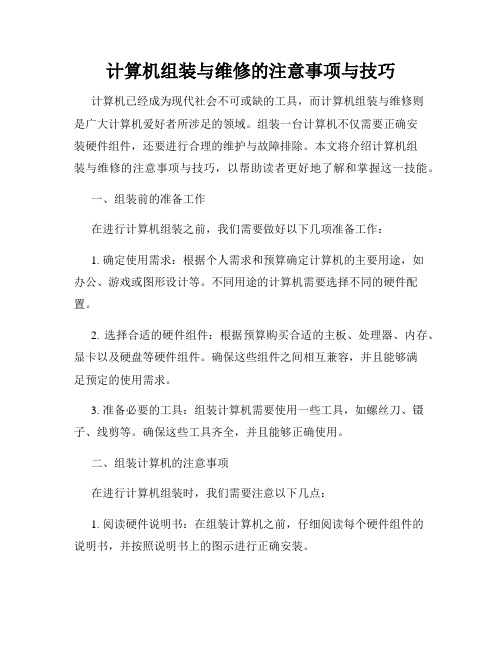
计算机组装与维修的注意事项与技巧计算机已经成为现代社会不可或缺的工具,而计算机组装与维修则是广大计算机爱好者所涉足的领域。
组装一台计算机不仅需要正确安装硬件组件,还要进行合理的维护与故障排除。
本文将介绍计算机组装与维修的注意事项与技巧,以帮助读者更好地了解和掌握这一技能。
一、组装前的准备工作在进行计算机组装之前,我们需要做好以下几项准备工作:1. 确定使用需求:根据个人需求和预算确定计算机的主要用途,如办公、游戏或图形设计等。
不同用途的计算机需要选择不同的硬件配置。
2. 选择合适的硬件组件:根据预算购买合适的主板、处理器、内存、显卡以及硬盘等硬件组件。
确保这些组件之间相互兼容,并且能够满足预定的使用需求。
3. 准备必要的工具:组装计算机需要使用一些工具,如螺丝刀、镊子、线剪等。
确保这些工具齐全,并且能够正确使用。
二、组装计算机的注意事项在进行计算机组装时,我们需要注意以下几点:1. 阅读硬件说明书:在组装计算机之前,仔细阅读每个硬件组件的说明书,并按照说明书上的图示进行正确安装。
2. 接地操作:在组装计算机之前,确保自己和计算机设备都接地,以避免因静电而对硬件造成损害。
3. 安装主板和处理器:首先安装主板,并确保主板固定螺丝牢固。
接下来安装处理器,注意正确插入处理器,并使用散热器进行散热。
4. 安装内存和显卡:根据主板的插槽类型,安装适配的内存条。
插入显卡时,要确保显卡与主板的插槽兼容,并且使用螺丝固定好。
5. 连接硬盘和电源:根据主板和硬盘的接口类型,正确连接硬盘和主板。
连接电源时,确保电源线和主板、硬盘等设备连接牢固。
6. 安装其他硬件:根据需要安装其他硬件,如网卡、声卡等。
同样要注意正确连接并固定好。
三、计算机维修的常见故障与解决方法在使用计算机的过程中,可能会遇到一些常见的故障,下面列举几个常见的故障及其解决方法:1. 无法启动:检查电源是否接通,确认电源线是否插紧。
如果电源工作正常,可能是内存或硬盘故障,可以尝试更换内存条或硬盘。
计算机硬件的组装与维护

计算机硬件的组装与维护导言:计算机已经成为了我们生活中不可或缺的一部分,我们几乎在各个领域都离不开计算机的使用。
然而,对于计算机硬件的组装和维护,很多人可能感到困惑。
本文将为大家详细介绍计算机硬件的组装与维护的步骤和技巧。
一、硬件组装的基本原理与步骤1. 明确组装目的:在组装计算机之前,首先要明确组装的目的,是搭建一个用于游戏、还是办公使用,以此来选择硬件配置。
2. 准备所需硬件:根据组装目的,购买所需的硬件,通常包括主机箱、主板、CPU、内存、硬盘、显卡、电源等。
3. 清理工作站:组装前应清理工作站,确保工作区域整洁,并做好防静电措施,如穿戴静电手环。
4. 拆解主机箱:按照主机箱说明书,拆解主机箱,若有疑问可参考相关的视频教程。
5. 安装主板:将主板放置在主机箱内,对齐螺丝孔,并用螺丝进行固定。
连接主板电源、数据线等。
6. 安装CPU:根据CPU型号,查阅相关说明书,将CPU轻轻插入主板的CPU 插槽中,并固定。
7. 安装内存:将内存插入主板上的内存插槽,插入时要小心插口方向与内存卡的接口方向保持一致,插入后按下插槽两边的卡扣。
8. 安装硬盘:按照硬盘说明书,将硬盘插入主板上的硬盘插槽,并用螺丝固定好。
9. 安装显卡:将显卡插入主板上的显卡插槽,确保插入牢固,并连接显卡电源。
10. 连接电源:将电源插入主板上的电源插槽,并连接相应的电源线。
11. 安装风扇:将风扇插入主板上的风扇插槽,确保安装位置正确,并连接风扇电源。
12. 连接其他线材:按需连接其他线材,如USB线、音频线等。
13. 整理线材:将线材整理好,确保无杂乱,不阻塞风道,有利于散热。
二、计算机硬件维护的重要性与技巧1. 定期清理内部灰尘:使用计算机一段时间后,内部会积聚许多灰尘,影响散热效果。
定期拆开主机清理灰尘,可以用吸尘器吸尘或者用刷子轻刷,定期清理能有效保持计算机的正常散热。
2. 驱动与系统的更新:定期更新硬件驱动和操作系统,可以提升计算机的性能和稳定性,并修复一些已知的问题。
计算机的组装和维护实习报告5篇

计算机的组装和维护实习报告5篇计算机的组装和维护实习报告篇1一、实验任务:通过学习本次实验了解系统备份的重要性,掌握使用ghost 软件实现系统数据备份和还原的方法。
二、实验内容:练习使用ghost软件实现系统备份和还原以及硬盘的复制。
三、实验要点:通过学习了解系统数据的重要性,熟练掌握利用软件对系统进行备份、还原及备份。
四、知识准备:1系统的备份和还原2了解ghost软件的概述3了解什么情况下应该备份和还原系统。
4掌握ghost的各种界面。
5了解硬盘保护卡的使用五、操作步骤:1分区数据的备份、还原和复制:a分区镜像文件的制作b 利用镜像文件还原数据c两个分区之间的复制。
2整个硬盘数据的备份和还原:a将整个硬盘做成镜像文件。
b用镜像文件还原硬盘c两个硬盘之间的复制3用命令行自动完成备份和还原4 ghost浏览器ghostexplorer的使用:a双击“ghostexp.exe”文件,启动ghost浏览器b单击“打开”按钮打开需要操作的镜像文件c打开镜像文件后,选中需要的文件,右击弹出的快捷菜单选择“提取”命令,在弹出的“浏览文件夹”对话框中选择保存文件的路径,单击“确定”按钮。
六、实验结论通过本次实验了解系统备份的方法和技巧,掌握了ghost软件的系统备份和还原的方法。
一、实训目标一、实习目的和要求1.目的计算机拆装操作实习是培养计算机专业学生的应用技能,通过实习强化学生实际动手能力,使学生对计算机的应用能力得到提高,掌握计算机拆装的基本技能;能够熟练进行计算机各部件的正确安装、主要技术参数的掌握与应用;对计算机硬、软件故障的分析判断与排除。
2.要求使学生具有计算机的基础知识的基础上,掌握计算机拆装的方法及基本技能的;能够熟练掌握计算机各组成部分技术参数、组装的合理搭配;能对计算机硬、软件故障的分析判断,对磁盘的分区格式化、工具软件的应用,Windos操作系统的安装,对各板卡驱动程序的安装,在实习过程要求学生多动手、多实践、多总结。
计算机组装与维护:第08章组装计算机

这是一款专门用于测试计算机3D图形性能的工具,可以测试显卡的性能,并给出详细的 评分和比较结果。
PCMark
这是一款综合性的系统性能测试工具,可以模拟各种实际应用场景,测试计算机的整体性 能和稳定性。
性能测试方法
基准测试
01
通过运行一系列标准的测试程序,测量计算机的性能指标,如
处理器速度、内存带宽、硬盘读写速度等。
升级和扩展方便
组装计算机方便用户进行硬件升级 和扩展,可以根据需要添加或更换 硬件组件,提高计算机的性能和功 能。
降低成本
相对于品牌计算机,组装计算机通 常具有更高的性价比,用户可以以 较低的成本获得相似的性能。
组装计算机的分类
家用娱乐型
主要满足家庭娱乐需求,如观 看高清电影、玩游戏等,注重
多媒体性能和游戏性能。
连接光驱
将光驱放入机箱内的光驱位中,用螺丝固定好。然后将光驱的数据线和电源线 分别连接到主板和电源的对应接口上。同样要注意数据线和电源线的插入方向 和对应关系。
连接显卡和其他设备
安装显卡
将显卡对准主板上的PCI-E插槽,轻轻插入并用螺丝固定在机箱上。然后连接显卡的电源线,确保显卡能够正常 工作。
成后,对每个分区进行格式化,选择文件系统类 型(如FAT32、NTFS等),并设置卷标和分配单元大小等 参数。
安装操作系统
将操作系统安装光盘或U盘插入计算机,设置计算机从相 应的设备启动,按照提示完成操作系统的安装过程。
05
操作系统安装与配置
选择合适的操作系统
01
根据计算机硬件配置选择
安装CPU和散热器
打开CPU插槽的拉杆
安装CPU
根据CPU插槽的类型,轻轻打开CPU插槽 的拉杆,为安装CPU做好准备。
- 1、下载文档前请自行甄别文档内容的完整性,平台不提供额外的编辑、内容补充、找答案等附加服务。
- 2、"仅部分预览"的文档,不可在线预览部分如存在完整性等问题,可反馈申请退款(可完整预览的文档不适用该条件!)。
- 3、如文档侵犯您的权益,请联系客服反馈,我们会尽快为您处理(人工客服工作时间:9:00-18:30)。
计算机组装与维护一、硬件介绍:主要有主板、CPU、内存、硬盘、声卡、显卡、网卡、显示器、鼠标……下面介绍一些主要的硬件。
(1)CPUCPU的全称是Central Processing Unit——中文名为中央处理器,又称微处理器。
控制着整台电脑的运图1CPU行和工作(如图1)。
作为电脑的核心,它的操作指令是一些通用指令集,是可编程的全能单元,几乎可以完成所有的运行处理工作。
其主要技术指标有:①CPU 的工作电压,②CPU的生产工艺,③CPU的位长、字节和字长,④CPU的主频、外频和运算速度,下面一一详细介绍:(1)主频即CPU的时钟频率(CPU Clock Speed)。
一般说来,主频越高,CPU的速度越快。
由于内部结构不同,并非所有的时钟频率相同的CPU的性能都一样。
(2)内存总线速度(Memory-Bus Speed) 指CPU与二级(L2)高速缓存和内存之间的通信速度。
(3)扩展总线速度(Expansion-Bus Speed) 指安装在微机系统上的局部总线如VESA或PCI总线接口卡的工作速度。
(4)工作电压(Supply Voltage) 指CPU正常工作所需的电压。
早期CPU的工作电压一般为5V,随着CPU主频的提高,CPU工作电压有逐步下降的趋势,以解决发热过高的问题。
(5)地址总线宽度决定了CPU可以访问的物理地址空间,对于486以上的微机系统,地址线的宽度为32位,最多可以直接访问4096 MB的物理空间。
(6)数据总线宽度决定了CPU与二级高速缓存、内存以及输入/输出设备之间一次数据传输的信息量。
(7)内置协处理器含有内置协处理器的CPU,可以加快特定类型的数值计算,某些需要进行复杂计算的软件系统,如高版本的AUTO CAD就需要协处理器支持。
(8)超标量是指在一个时钟周期内CPU可以执行一条以上的指令。
Pentium级以上CPU均具有超标量结构;而486以下的CPU属于低标量结构,即在这类CPU内执行一条指令至少需要一个或一个以上的时钟周期。
(9)L1高速缓存即一级高速缓存。
内置高速缓存可以提高CPU的运行效率,这也正是486DLC比386DX-40快的原因。
内置的L1高速缓存的容量和结构对CPU的性能影响较大,这也正是一些公司力争加大L1级高速缓冲存储器容量的原因。
不过高速缓冲存储器均由静态RAM组成,结构较复杂,在CPU管芯面积不能太大的情况下,L1级高速缓存的容量不可能做得太大。
(10)采用回写(Write Back)结构的高速缓存它对读和写操作均有效,速度较快。
而采用写通(Write-through)结构的高速缓存,仅对读操作有效。
(2)主板:运算器是计算机对各种数据进行运算的部件,它的主要功能是对二进制数码进行加、减、乘、除等算术运算和与、或、非等基本逻辑运算,实现逻辑判断。
运算器在控制器的控制下实现其功能,运算结果由控制器指挥送到内存储器中。
控制器控制计算机自动地工作。
主板(图1.8)是电脑中最重要的部件之一,是整个电脑工作的基础。
大致来说,主板由以下几个部分组成:CPU插槽(插座)、内存插槽、高速缓存局域总线和扩展总线、硬盘、软驱、串口、并口等外设接口时钟和CMOS主板BIOS控制芯片。
图1.8主板在当今的主板中,芯片组的作用和地位已经越来越受到重视。
控制芯片组的作用不仅要支持 CPU的工作而且要控制和协调整个微机系统的正常运行。
随着各种主板新技术的出现,芯片组采用的技术有了非常大的变化和发展。
任何一种新技术都需要有控制芯片组的支撑。
控制芯片组不仅极大地影响了系统整体性能,还决定了系统是否具有某些功能。
例如在 Intel控制芯片组中,只有44OLX以上的型号的产品才支持 AGP技术。
从当今的微机结构来看,控制芯片组已经逐步取代了 CPU而成为系统的几何核心和逻辑核心。
所有的信息交换都是通过控制芯片组完成的,而 CPU甚至可以看做是控制芯片组的一个“外部设备”。
(3)储存设备:①硬盘硬盘按其接口类型,主要有IDE和 SCSI两种。
标准IDE接口只支持两个设备,每个硬盘的最大硬盘空间也只能到528M字节。
IDE(EIDE),它最多可支持4个设备,支持大容量的硬盘。
SCSI接口的诞生比IDE晚,相应SCSI硬盘有许多先进的特性,比如支持的硬盘容量更大、传输速率更高、可管理的设备更多等等。
硬盘的快慢同其他配件一样影响着整机的速度。
②软盘如图现在看到的软盘都是3.5英寸的,通常简称3寸。
3寸软盘都有一个塑料外壳,比较硬,它的作用是保护里边的盘片。
盘片上涂有一层磁性材料(如氧化铁),它是记录数据的介质。
在外壳和盘片之间有一层保护层,防止外壳对盘片的磨损。
软盘提供了一种简单的写保护方法,3寸盘是靠一个方块来实现的,拨下去,打开方孔就是写保护了;反之就是打开写保护,这时可以往文件里面写入数据。
写保护是个非常有用的功能,可防止误写操作,也可避免病毒对它的侵害。
③光盘磁盘对大多数用户来说并不生疏,它的记录原理称为磁记录,是利用磁铁的两个极性(南极和北极)来记忆“1”和“0”两个二进制数的。
光盘的记录原理就不能一概而论地都称为光记录,因为光盘这个名称已经很笼统了。
现在在市场卖的磁光盘(Magneto Optical Disc,MOD)和相变光盘(Phase Change Disc,PCD)也被许多人简称为光盘,前者是利用磁的记忆特性,借助激光来写入和读出数据;后者是利用一种特殊的材料,这种材料在激光加热前和加热后它们的反射率不同,利用它们的反射率不同来记忆“1”和“0”,这是名副其实的光盘。
激光唱盘既不同于磁光盘的记录原理,也不同于相变光盘的原理,而是利用在盘上压制凹坑的机械办法,利用凹坑的边缘来记录“1”,而凹坑和非凹坑的平坦部分记录“0”,使用激光来读出。
CD、ROM的应用极为广泛。
它的制作成本低、信息存储量大、保存时间长。
CD ROM只有一面有数据,在它的表面有一层保护膜,但它还是很容易被划伤,所以一定要注意。
CD ROM的印刷面不含数据,数据刻录在光滑的一面。
在CD ROM上,数据的读取靠激光来实现,表面的灰尘和划痕都会影响到读盘质量。
④内存内存实质就是一组或多组具备输入输出和数据存储功能的集成电路。
按存储信息的功能可分为:ROM(只读存储器,Read Only Memory),其中的信息只能被读出,而不能修改和删除,一般用来存放固定的程序,如监控程序、汇编程序等;EPROM(可改写只读存储器,Erasable Programmable ROM),它与一般的ROM不同的是它可以用特殊的装置擦除和重写内容,一般用于软件的开发过程。
RAM(随机存储器,Random Access Memory),就是我们平时所说的内存,主要用来存放各种现场的输入、输出数据,中间计算结果,以及与外部存储器交换信息和暂存信息。
它的存储单元内的信息可以读出,也可以写入或改写。
(4)输入和输出设备输入设备是人或外部与计算机进行交互的一种部件,用于数据的输入输入设备主要有:键盘、鼠标、扫描仪、写字板、条码阅读器、数码相机等,输出设备主要有:显示器、打印机、绘图仪等;既是输入设备又是输出设备的主要是存储器。
输入设备和输出设备又称为I/O设备。
如图所示:二、硬件组装①十字解刀:十字解刀又称螺丝刀、螺丝起子或改锥,用于拆卸和安装螺钉的工具。
由于计算机上的螺钉全部都是十字形的,所以你只要准备一把十字螺丝刀就可以了。
那么为什么要准备磁性的螺丝刀呢?这是因为计算机器件按装后空隙较小,一旦螺钉掉落在其中想取出来就很麻烦了。
另外,磁性螺丝刀还可以吸住螺钉,在安装时非常方便,因此计算机用螺丝刀多数都具有永磁性的。
②平口解刀:平口解刀又称一字型解刀。
如何需要你也可准备一把平口解刀,不仅可方便安装,而且可用来拆开产品包装盒、包装封条等。
③镊子:你还应准备一把大号的医用镊子,它可以用来夹取螺钉、跳线帽及其它的一些小零碎动西。
④钳子:钳子在安装电脑时用处不是很大,但对于一些质量较差的机箱来讲,钳子也会派上用场。
它可以用来拆断机箱后面的挡板。
这些挡板按理应用手来回折几次就会断裂脱落,但如果机箱钢板的材质太硬,那就需要钳子来帮忙了。
建议:最好准备一把尖嘴钳,它可夹可钳,这样还可省却镊子。
⑤散热膏:在安装高频率CPU时散热膏(硅脂)必不可少,大家可购买优质散热膏(硅脂)备用。
2、材料准备:①准备好装机所用的配件:CPU、主板、内存、显卡、硬盘、软驱、光驱、机箱电源、键盘鼠标、显示器、各种数据线/电源线等。
三、日常维护1、电脑三日之内可以退换机器,十五日之类可以更换机器(这些都是在有正规发票和机器有硬件质量问题的情况下)2、操作系统预装当然是最好了,如果不是预装的建议用纯净版的安装操作系统。
安装好驱动程序和常用软件并使用ghost等工具进行系统备份,方便日后系统的更换3、系统搞定完毕,最少下载个杀毒软件(360、金山毒霸和小红伞一般都可以)4、程序和软件的安装要分好分区建立好单独的文件夹,减少磁盘的空间和容易查找(注意C盘的文件在重新安装操作系统的时候是会丢失的,重要的文件建议备份)5、笔记本电脑电池不需要刻意的区保护,有的人说必须要把电力用完了才充电和直流电的时候吧电池拿下来。
其实这是一个误区,正常的使用即可。
7、定期清理笔记本内的灰尘,正常状态下新机每年一次,旧机每半年要清理一次(费用在五十元钱左右)8、天气热和打游戏、长时间使用建议买一个散热底座。
四、Win7安装首先,将WIN7的安装包解压出来,用winrar、winzip、7Z、好压、软碟通等等都可以解压,一般情况下,你下载的都是ISO格式的镜像,解压出来后会有下图这样的文件:将这些文件复制到一个非系统盘的根目录下,系统盘大多数都是C盘,而根目录就是某个磁盘,比如F盘双击后进去的界面,一定不要放到文件夹里!!可以对照一下,是否有这些文件PS:那个NT6的文件可以暂时忽略,下面会说来历的。
下载在1楼下面就需要一个软件来帮忙了,就是NT6 HDD Installer,1楼里面已经提供了文件,可以下载一下,下载后放到之前存放win7安装文件的盘符的根目录,也就是和win7的安装文件放到一起然后运行,会出现下面的窗口,如果您现在的系统是XP可以选择1,如果是vista或者win7选择2,大家看一下就能明白,选择后按回车开始安装,1秒钟左右结束,之后就是重启系统了在启动过程中会出现如下界面,这时选择新出来的nt6 hdd Installer mode 1选项:OK,下面就开始安装了哦,下图这步很简单:下图一定要点那个现在安装许可条款:这里强烈建议选择滴定仪安装,也就是第二个,第一个升级会非常非常的缓慢,得不偿失这里选择右下角的驱动器选项(高级)如果想安装双系统,可以找一个不是之前系统的盘符安装,如果只想用WIN7,那么久格式化之前的系统盘(之前一定要做好系统盘的备份)这门课程所带给我的快乐及进步。
